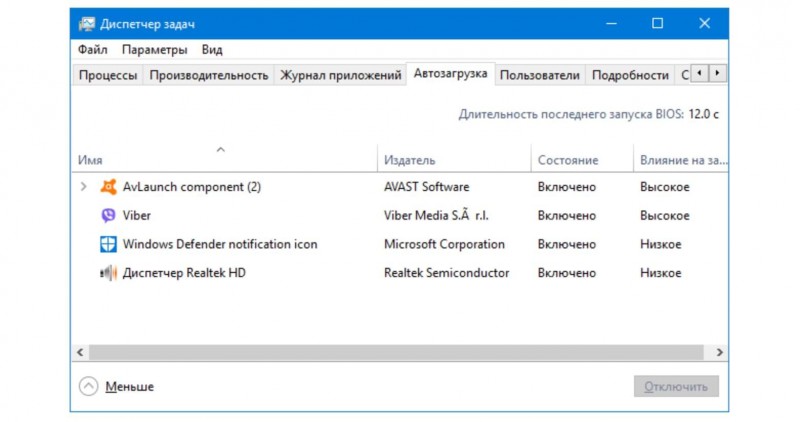Хто б що не говорив про Windows 10, проте дана операційна система є найпопулярнішою для електроніки, якщо говорити про такі електронних пристроях, як персональні комп’ютери, ноутбуки, моноблоки і інші подібні, оснащені які процесорами від Intel або AMD, побудованими на базі архітектури x86 . За словами Microsoft, ця ОС встановлена сумарно на більш ніж 1,2 млрд електронних пристроїв, що використовуються для рішеннях робочих завдань, навчання і розваг. З моменту виходу десятої «вінди» пройшло більше ніж п’ять років, так як її реліз в фінальному вигляді стався в середині літа 2015 року. За такий термін розробники випустили безліч найрізноманітніших апдейтів, починаючи з зовсім невеликих незначних, і закінчуючи великими, принесли які з собою масу різних змін і нововведень.
Скільки б оновлень не випустила Microsoft для своєї операційної системи, однак суть від цього не змінюється, тому що з плином часу ця платформа сама себе засмічує сміттям, і нічого вдіяти з цим не можна. Вся справа в тому, що Windows 10 самостійно себе не обслуговує, тому поступово реєстр забивається непотрібними записами, а по всій файлової системи створюються різні тимчасові кеш-файли, що займає вільний простір. Одна з найбільш поширених проблем, з якою дуже часто стикаються власники персональних комп’ютерів, ноутбуків, моноблоків і інших електронних пристроїв, полягає в тому, що програми та ігри потрапляють в автозавантаження. В такому випадку вони автоматично самі включаються відразу після запуску десятої «вінди».
Крім того, що одночасний запуск будь-яких додатків разом з ОС знижує швидкість даного процесу, так ще такого роду програмне забезпечення потім буде працювати у фоновому режимі, споживаючи обчислювальну потужність будь-якого пристрою. Якщо таке працює від заряду батареї, що працюють у фоновому режимі додатки будуть ще й підвищувати швидкість витрачання запасу електроенергії. Щоб нічого подібного не відбувалося слід знати про те, як видалити програму або гру з автозавантаження в Windows 10, адже часто додатки самі відразу ж туди автоматично додаються, а користувача при цьому навіть не питають про те, згоден він з цим, чи ні. Для відключення будь-якого ПО з цього розділу не доведеться встановлювати додаткові додатки.
Для того, щоб відключити автозавантаження будь-якої програми, необхідно відкрити меню «Пуск», натиснувши на нього в нижньому лівому послугу, після чого будь-яким зручним способом запустити програму «Диспетчер завдань», вбудовану в Windows 10. Зробити це найпростіше шляхом введення її назви в графу пошуку. У занедбаному додатку необхідно перейти в розділ «Автозавантаження», після чого ознайомитися з його змістом. Необхідно відключити всі такі додатки, які не є драйверами або якимись іншими важливими утилітами. Різні месенджери, клієнти ігр та інші додатки слід обов’язково відключити. Зберігши зміни слід виконати перезавантаження електронного пристрою, і вже відразу після такої всі зміни миттєво вступлять в силу. Це може обернутися підвищенням загальної продуктивності і збільшенням автономності.